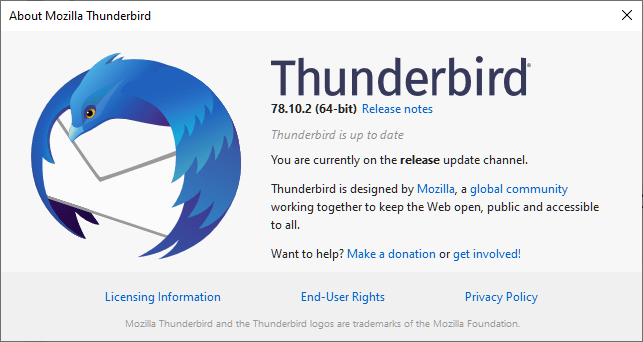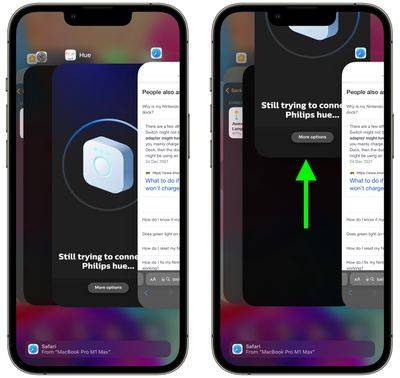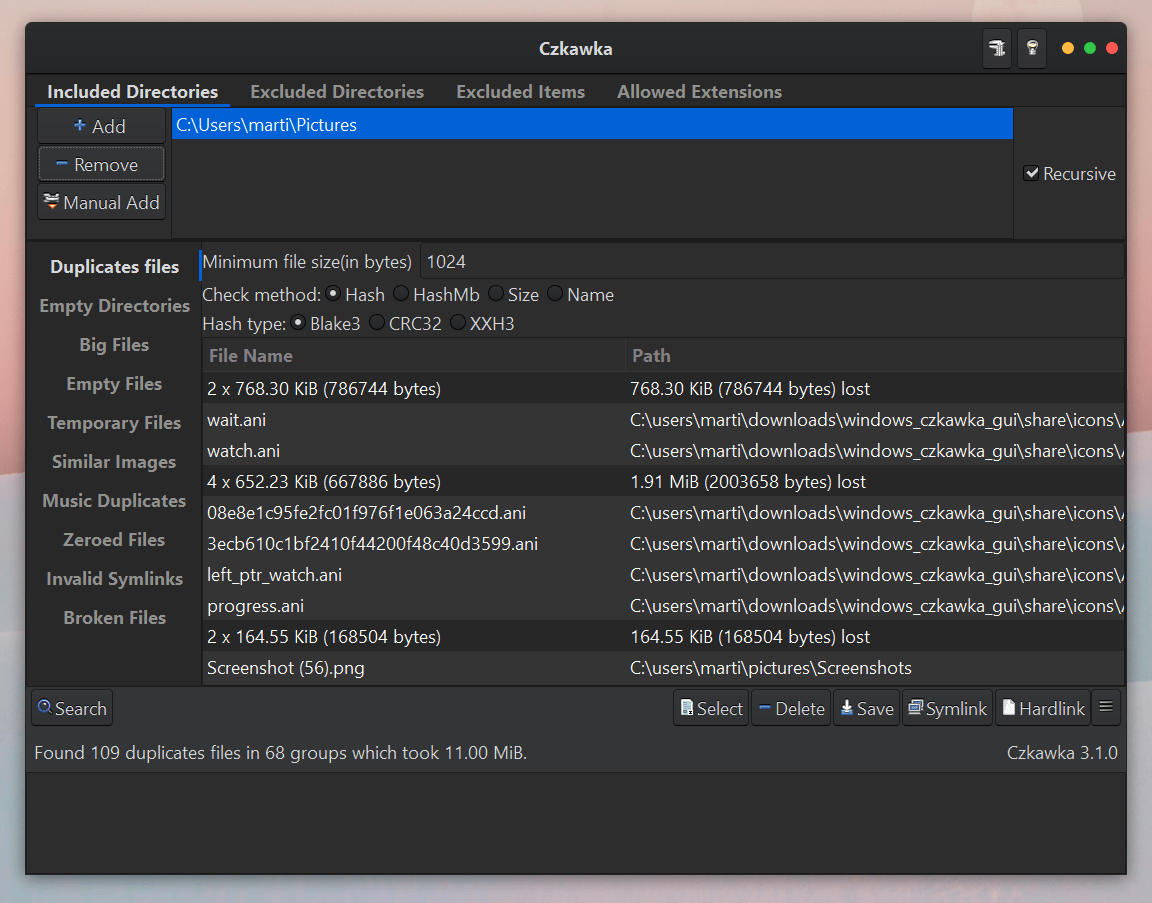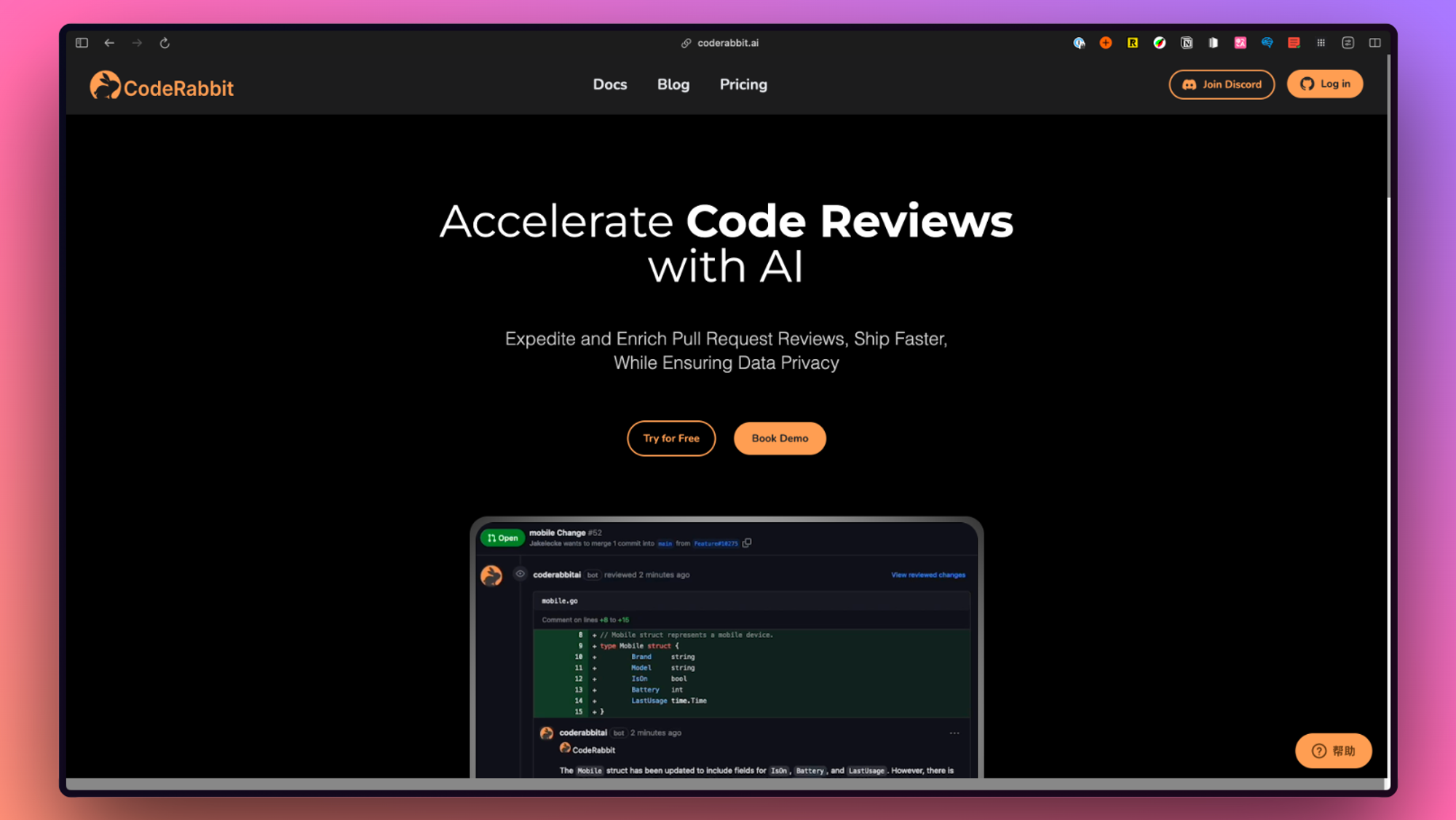虚拟网络计算 (VNC) 是一种功能强大的桌面共享协议,可用于远程控制计算机。它在图形用户界面 (GUI) 环境中运行,通过网络传输鼠标移动和键盘输入。这使得 VNC 成为需要控制客户端桌面的技术人员或需要远程访问其桌面的任何人的宝贵工具。
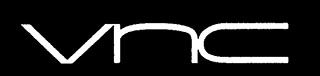
在 Debian 12 Bookworm 上安装 VNC Server
步骤 1。首先更新系统的软件包列表,以确保您拥有所需软件的最新版本。运行以下命令:
sudo apt update
sudo apt upgrade
第2步。安装桌面环境。
VNC 适用于图形用户界面 (GUI) 环境。因此,第一步是在 Debian 12 服务器上安装桌面环境。如果您尚未在 Debian 服务器上安装桌面环境,可以使用 tasksel 命令进行安装:
sudo apt install tasksel
安装 tasksel 后,您可以使用它来安装桌面环境:
sudo tasksel
从列表中选择您喜欢的桌面环境,然后继续安装。
第 3 步。在 Debian 上安装 VNC Server 12.
安装桌面环境后,我们现在可以继续安装 TigerVNC 服务器软件包,这将使我们能够在 Debian 12 服务器上创建一个 VNC 服务器。执行以下命令,安装TigerVNC服务器包。
sudo apt install tigervnc-standalone-server tigervnc-common
安装 TigerVNC 后,为 VNC 服务器设置密码。此密码将用于验证您的 VNC 会话。要设置密码,请使用 vncpasswd 命令:
vncpasswd
系统将提示您输入并确认您的密码。或者,您还可以设置仅供查看的密码,这允许用户在不受控制的情况下查看您的桌面。
第 4 步。启动 VNC 服务器。
设置密码后,可以使用 vncserver 命令启动 VNC 服务器:
vncserver
第 5 步。配置防火墙。
如果启用了防火墙,则需要为传入的 VNC 连接打开端口。对于一个连接,使用以下命令打开 5901 就足够了:
ufw allow 5901/tcp
第 6 步。通过 SSH 隧道连接到 VNC 服务器。
出于安全原因,建议通过 SSH 隧道连接到 VNC 服务器。这将加密您的 VNC 流量,防止其通过网络被拦截。
要安全地连接到 VNC 服务器,请在本地计算机上设置 SSH 隧道:
将 <username> 替换为您的用户名,将 <server_IP> 替换为 Debian 服务器的 IP 地址。
接下来,启动 VNC 查看器并连接到 localhost:5901。这将通过 SSH tunne l 路由您的 VNC 流量。
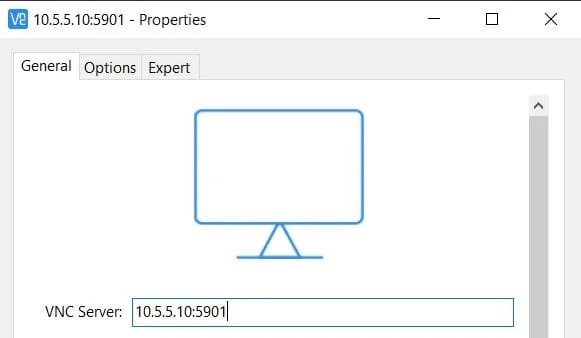
第 7 步。配置。
- 自定义 VNC 会话。
您可以通过编辑 .vnc/xstartup 文件。此文件在启动 VNC 会话时执行,它确定会话中使用哪些应用程序和设置。
- 设置屏幕分辨率。
您可以在启动 VNC 服务器时使用 -geometry 选项设置 VNC 会话的屏幕分辨率 。例如,要启动分辨率为 800×600 的 VNC 会话,请使用以下命令:
vncserver -geometry 800x600
- 配置 TLS/SSL 加密。
TigerVNC 支持 TLS/SSL 加密,为您的 VNC 会话提供了额外的安全层。要启用 TLS/SSL 加密,您需要将 TigerVNC 配置为将 -SecurityTypes 选项与 VncAuth 和 TLSVnc 安全类型一起使用。
- 使用防火墙规则限制访问。
为了进一步保护您的 VNC 服务器,您可以使用防火墙规则限制对它的访问。例如,您可以将防火墙配置为仅允许来自特定 IP 地址或网络的 VNC 连接。
感谢您使用本教程在 Debian 12 Bookworm 上安装最新版本的 VNC Server。如需更多帮助或有用信息,我们建议您查看 VNC 服务器官方网站。